O WhatsApp é amplamente conhecido como o aplicativo de mídia social mais popular e de fácil utilização, permitindo que você se conecte com pessoas com base em seus números de celular. Atualmente, essa é a maneira mais eficaz de comunicação. O WhatsApp é principalmente utilizado para interagir com as pessoas por meio de bate-papo, mas além disso, também disponibiliza opções para realizar chamadas de vídeo e áudio. Atualmente, o WhatsApp é empregado para comunicações empresariais também, e as pessoas realizam suas videochamadas essenciais pelo aplicativo. Em certas situações, pode ser útil gravar um vídeo do WhatsApp para assisti-lo mais tarde offline, tomar notas ou ouvir novamente o conteúdo do vídeo. Se esse for o caso, é recomendado utilizar um programa ou aplicativo para gravar chamadas de vídeo do WhatsApp em dispositivos Android. Caso também tenha interesse em gravar chamadas de vídeo do WhatsApp, este artigo fornecerá informações sobre como gravá-las com áudio.
Parte 1. O método mais recomendado para gravar chamadas de vídeo do WhatsApp no iPhone/iPad
Se você é usuário de iPhone e quer saber como gravar chamadas de vídeo do WhatsApp com áudio no dispositivo, temos boas notícias para você. O iPhone possui uma ferramenta de gravação de tela integrada, o que torna o processo de gravação muito simples. O iPhone possui um gravador embutido, o que significa que você não precisa instalar nenhum outro aplicativo de terceiros para gravar chamadas de vídeo do WhatsApp.
Prós:
- O aplicativo está disponível gratuitamente para dispositivos iOS.
- O aplicativo pode ser utilizado imediatamente, sem a necessidade de instalação.
Como utilizar o gravador nativo e gravar uma chamada de vídeo do WhatsApp
Passo 1. Acesse os Ajustes do iPhone/iPad
Desbloqueie o seu iPhone e, em seguida, clique em Ajustes para entrar no menu de configurações do iPhone. Após entrar nas configurações, você deve tocar na opção Centro de controle.
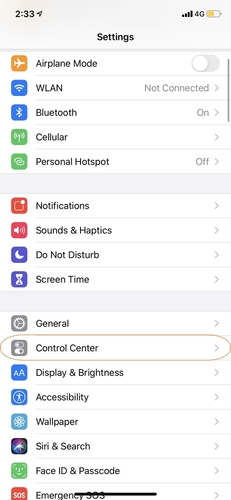
Passo 2. Verifique as opções de "Controles personalizáveis"
Agora, procure pela opção Controles personalizáveis e toque nela. Na tela seguinte, serão exibidas opções referentes à customização.
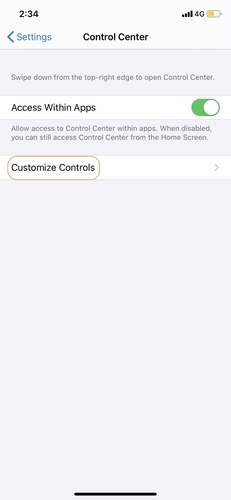
Passo 3. Ative a função de gravação de tela
Neste momento, na seção Incluir, é possível observar que o gravador de tela não está habilitado. Agora, acione o botão de ativação para ligar a gravação de tela, o que incluirá a opção de gravação na tela do celular.
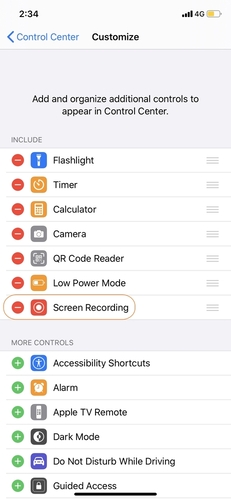
Passo 4. Inicie a gravação da chamada de vídeo do WhatsApp
Agora acesse o menu principal e deslize para cima. Nessa área, você irá ver um ícone de cor vermelha no centro de controle, basta tocar nele. O gravador de tela será ativado neste momento. Abra o WhatsApp e inicie uma chamada de vídeo com qualquer contato. O app vai começar a gravar a videochamada do WhatsApp neste momento. Caso esteja tendo problemas com o áudio, você deve pressionar e segurar o botão do gravador de tela, o que adicionará um menu para ativar o microfone.
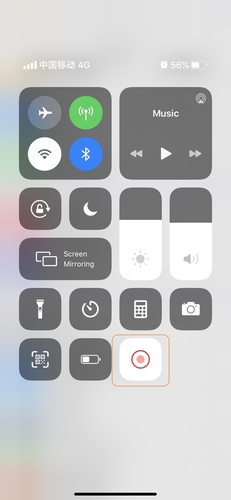
Passo 5. Encerre e armazene a gravação do vídeo chamada do WhatsApp
Para interromper a gravação, clique na barra vermelha na parte superior da tela e, em seguida, o gravador lhe dará uma opção para pausar a gravação do vídeo. Essa é a maneira para gravar uma chamada de vídeo no WhatsApp usando o gravador interno do iPhone.
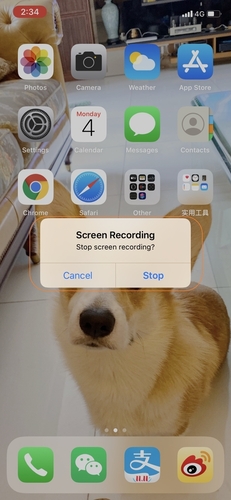
Parte 2. Os 3 melhores softwares para gravar chamadas de vídeo do WhatsApp no Android
Video Call Recorder para WhatsApp FB
URL: https://play.google.com/store/apps/details?id=com.recordingwhatsapp.videocallrecorder&hl=pt_br
O aplicativo Video Call Recorder para WhatsApp FB permite gravar chamadas de vídeo do WhatsApp e do Facebook no Android. Ele possui suporte para gravar dados de outros aplicativos em dispositivos móveis Android, incluindo WhatsApp e FB. Sendo gratuito, você pode utilizar o aplicativo sem nenhum custo.
Ideal para:
- Ele é capaz de gravar videochamadas do WhatsApp.
- Ele permite gravar as chamadas de vídeo do Facebook.
- Após gravar os vídeos usando o aplicativo, é possível realizar cortes ou edições.
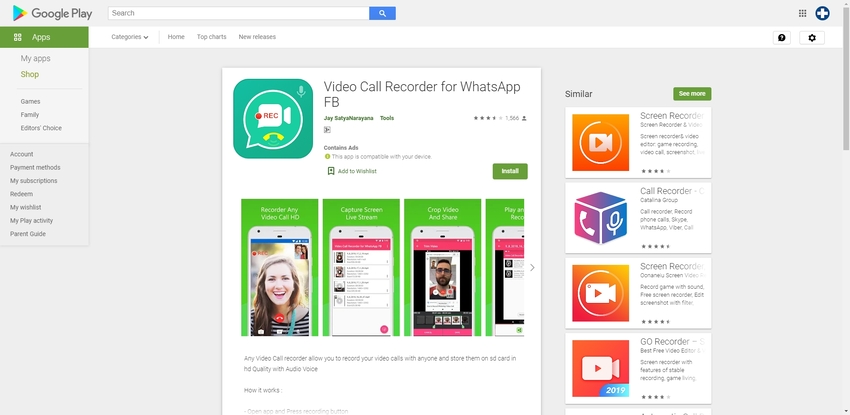
ApowerMirror - Mirror&Control
URL: https://play.google.com/store/apps/details?id=com.apowersoft.mirror
ApowerMirror é uma alternativa para a gravação de vídeo do WhatsApp, possibilitando aos usuários gravem as videochamadas do WhatsApp e outras atividades em seus dispositivos móveis. Esse aplicativo, na verdade é um gravador de tela, o que significa que não há limitações para gravar qualquer coisa. Você pode facilmente gravar qualquer conteúdo que gostar da tela do seu dispositivo Android. Esse aplicativo de gravação de vídeo para WhatsApp disponibiliza todas as funcionalidades essenciais para a gravação das chamadas de vídeo no WhatsApp.
Ideal para:
- Para gravar as chamadas de vídeo do WhatsApp e todos os outros dados de aplicativos, como jogos móveis, etc.
- Para capturar imagens da tela ao mesmo tempo em que grava os vídeos.
- Para criar tutoriais, pois ele grava os toques na tela simultaneamente.
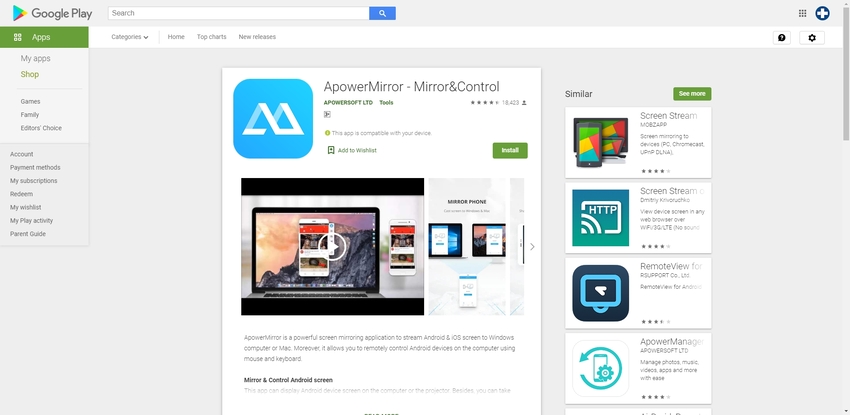
Rec. (Screen Recorder)
URL: https://play.google.com/store/apps/details?id=com.spectrl.rec
Rec é uma alternativa para gravar chamadas de vídeo do WhatsApp e outras atividades em dispositivos móveis. Essa aplicação funciona como um gravador de tela, permitindo gravar qualquer conteúdo sem restrições. Seu Android permite que você faça a gravação de qualquer elemento que desejar diretamente de sua tela. Com este app de gravação de vídeos do WhatsApp, você terá à disposição todas as funcionalidades necessárias para gravar suas chamadas de vídeo com facilidade.
Ideal para:
- Se você possui um celular Android na versão 4.4 ou superior e realizou o root do aparelho, esse aplicativo é ideal para gravar a tela do seu dispositivo.
- Se você deseja capturar vídeos com longa duração.
- E capturar os vídeos com áudio simultâneo.
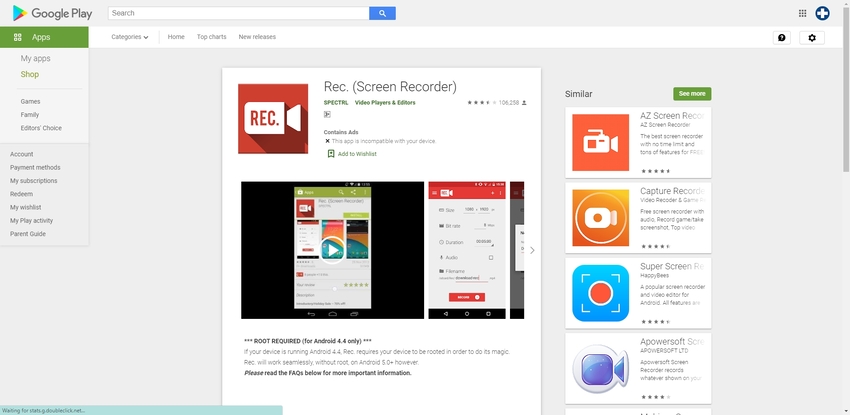
Parte 3. Como fazer o download de um vídeo de status no WhatsApp usando o WhatsApp Web
Ao acessar o WhatsApp através do WhatsApp Web no seu computador, é fácil e direto baixar um vídeo ou uma imagem. Basta reproduzir o vídeo e selecionar a opção para baixá-lo para o seu dispositivo.
Como gravar um vídeo de status do WhatsApp utilizando o WhatsApp Web
Passo 1: Abra o WhatsApp Web no navegador do seu computador.
Passo 2: Abra o vídeo de status que pretende salvar.
Passo 3: Dê um clique com o botão direito do mouse no vídeo e opte por baixá-lo em seu sistema.
Resumo
A decisão é sua de usar o aplicativo para gravar suas videochamadas, e você pode selecionar qualquer aplicativo de acordo com os recursos que deseja. Caso ainda haja dúvidas e você tenha se perguntado como gravar videochamadas do WhatsApp, os aplicativos acima são os mais indicados para lhe responder. Esses aplicativos foram testados e estão sendo utilizados por diversas pessoas ao redor do mundo, então você pode escolher qualquer um deles sem preocupações. No iPhone, não é preciso instalar qualquer outro aplicativo de terceiros, já que ele vem com um gravador de tela pré-instalado integrado.
Se você precisa de um software para desktop no Windows ou Mac, é interessante explorar as diversas características do Wondershare UniConverter. Trata-se de um aplicativo completo, que não só realiza a gravação de tela, mas também possibilita a conversão de arquivos de vídeo, imagem e áudio para diferentes formatos. Veja mais informações logo abaixo.
- Wondershare UniConverter é o software mais simples de utilizar tanto em sistemas Windows como em Mac.
- O UniConverter possui recursos de captura de tela fáceis de usar com passos simples.
- Com essa ferramenta, é possível transferir imagens e vídeos do computador para iPhones ou celulares Android sem a necessidade do iTunes.
- Utilizando a Caixa de ferramentas do UniConverter, é possível executar a conversão de imagens, criar GIFs, gravar CDs, extrair CDs, transmitir para a TV e corrigir tags Meta com apenas alguns cliques.
- Com o Wondershare UniConverter, é possível gravar vídeos e outros arquivos de mídia em DVD.



